Könnyű és gyors Android Root útmutató

Miután rootoltad az Android telefonod, teljes rendszerhozzáférésed lesz, és számos olyan alkalmazást futtathatsz, amelyek root hozzáférést igényelnek.
Ismeretlen hibakód az alkalmazás telepítésekor: „-505”
Vagy
Az „Alkalmazást” hiba miatt nem lehetett letölteni. (927)
Újra és újra találkozik ezekkel a hibaüzenetekkel? Nem csak te vagy. Sok más felhasználó is szembesül ugyanezzel a problémával. Ezek a hibaüzenetek azonban nem minden Android-verzión jelennek meg, hanem csak a Lollipop és a Marshmallow esetében. Tehát igen, ha még nem frissítette Androidját, akkor itt az ideje, hogy megtette. Az Android verzió frissítése az egyik biztos megoldás az 505-ös hibaüzenet eltávolítására. Ebben az esetben, ha Ön az Android 6-os verzióját használja, akkor előfordulhat, hogy meg kell várnia, amíg az Android N frissítés megjelenik az eszközén.
Ennek ellenére egyes eszközök nem támogatják a frissítéseket, így a felhasználóknak gyakran ilyen problémákkal kell megküzdeniük. Ennek ellenére az Android nyitott eszközök. Különféle módszereket támogatnak bármilyen probléma megoldására. Az 505-ös és 927-es hiba az Android verzió frissítése nélkül is megoldható. Nézzük meg, miért fordul elő ez a hiba, és hogyan lehet kijavítani a Google Play 505-ös és 927-es hibáját.
Lásd még: 6 legjobb játékerősítő alkalmazás Android-játékosok számára
Miért fordul elő ez a hiba?
Ezek a hibák az Android Lollipop és a Marshmallow verziókon láthatók. Ezek gyakran megjelennek, amikor a felhasználók megpróbálnak frissíteni vagy telepíteni egy alkalmazást a Play Áruházból. Ezek azonban nem jelennek meg minden frissítésnél vagy telepítésnél, hanem általában az Air alapú alkalmazásoknál. Lehetséges tehát, hogy az Android 5. nem támogatja az ilyen alkalmazásokat. Ezen alkalmazások némelyike a WatchESPN, a Snagfilms, a Politifact stb. Ezeken kívül, ha az alkalmazás elavult verzióját próbálja telepíteni, ezek a hibák megjelenhetnek, vagy akár az alkalmazás gyorsítótár-ütközése vagy adatösszeomlása miatt, vagy azért, mert a Google a fiók nincs megfelelően szinkronizálva.
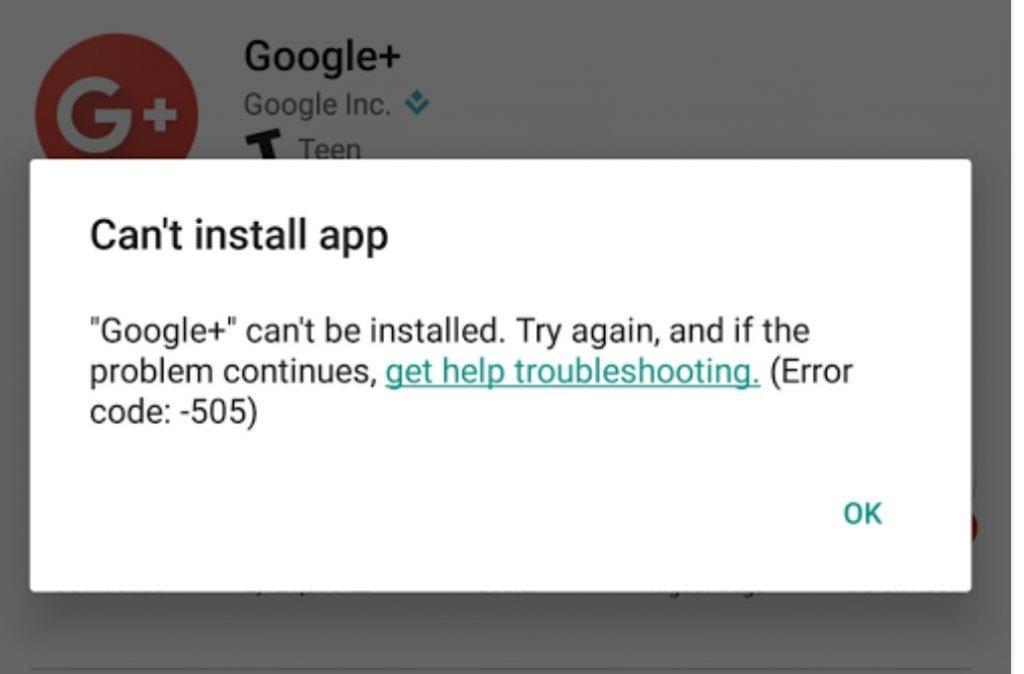
Hogyan javítható ki a Google Play 505-ös és 927-es hibája?
Mivel ezek a hibák bármely alkalmazás telepítésekor vagy frissítésekor fordulnak elő, próbálja meg később frissíteni és telepíteni őket. Ha ez nem működik, kövesse ezeket a módszereket a Google Play 505-ös és 927-es hibájának kijavításához.
1. módszer a Google Play 505-ös és 927-es hibájának kijavításához: Indítsa újra az eszközt
Kezdheti az eszköz újraindításával. Ez segíthet megszabadulni az 505-ös és 927-es hibáktól. Ha nem, folytassa a következő módszerrel.
Lásd még: Hogyan lehet feloldani az Android okostelefont
2. módszer a Google Play 505-ös és 927-es hibájának javítására: Törölje a Google Play-adatokat és a gyorsítótárat
Ezek a hibák gyorsítótár-ütközés vagy adatösszeomlás miatt jelentkezhettek. Ha ez a helyzet, akkor megtisztíthatja a gyorsítótárat és a Google Play Áruház, a Google Service Framework és a Download Manager adatait. Ehhez kövesse az alábbi lépéseket.
3. módszer a Google Play 505-ös és 927-es hibájának kijavításához: Konfigurálja újra Google-fiókját
Mint már említettük, hogy a fiók szinkronizálása is lehet az 505-ös hibát okozó probléma, javítania kell. Ha a fent említett 2 módszer nem vált be Önnek, kövesse ezt.
Lásd még: 10 Android-hack, amelyet valószínűleg nem ismer
Alternatív megoldásként
4. módszer az 505-ös és 927-es Google Play-hiba javítására: Állítsa vissza az eszköz gyári beállításait
Az összes lehetőség kipróbálása után, ha a hibaüzenetek továbbra is fennállnak, folytassa az eszköz visszaállításával. Kövesse ezeket a lépéseket az Android telefon gyári visszaállításához.
Az Android most visszaáll. Ezzel a módszerrel eltávolítja az eszközén található összes adatot és alkalmazást. Az adatok védelme érdekében biztonsági másolatot készíthet azokról, mielőtt bármit is törölne.
Biztonsági másolatot készíthet eszközéről a Right Backup alkalmazással , amely segít biztonságos és biztonságos adatmentésben a felhőalapú tárhelyen. Az alkalmazás ügyes, praktikus és biztonságos az Ön számára!
Miután rootoltad az Android telefonod, teljes rendszerhozzáférésed lesz, és számos olyan alkalmazást futtathatsz, amelyek root hozzáférést igényelnek.
Az Android telefonodon található gombok nem csak a hangerő szabályozására vagy a képernyő felébresztésére szolgálnak. Néhány egyszerű módosítással gyorsbillentyűkké válhatnak egy gyors fotó készítéséhez, zeneszámok átugrásához, alkalmazások elindításához vagy akár a vészhelyzeti funkciók aktiválásához.
Ha a munkahelyeden hagytad a laptopodat, és sürgős jelentést kell küldened a főnöködnek, mit tehetsz? Használd az okostelefonodat. Még kifinomultabb megoldás, ha telefonodat számítógéppé alakítod, hogy könnyebben végezhess több feladatot egyszerre.
Az Android 16 zárképernyő-widgetekkel rendelkezik, amelyekkel tetszés szerint módosíthatja a zárképernyőt, így a zárképernyő sokkal hasznosabb.
Az Android kép a képben módjával lekicsinyítheted a videót, és kép a képben módban nézheted meg, így egy másik felületen nézheted meg, így más dolgokat is csinálhatsz.
A videók szerkesztése Androidon egyszerűvé válik a cikkben felsorolt legjobb videószerkesztő alkalmazásoknak és szoftvereknek köszönhetően. Gondoskodj róla, hogy gyönyörű, varázslatos és elegáns fotóid legyenek, amelyeket megoszthatsz barátaiddal a Facebookon vagy az Instagramon.
Az Android Debug Bridge (ADB) egy hatékony és sokoldalú eszköz, amely számos dolgot lehetővé tesz, például naplók keresését, alkalmazások telepítését és eltávolítását, fájlok átvitelét, egyéni ROM-ok rootolását és flashelését, valamint eszközmentések létrehozását.
Automatikusan kattintó alkalmazásokkal. Nem kell sokat tenned játékok, alkalmazások vagy az eszközön elérhető feladatok használata közben.
Bár nincs varázsmegoldás, a készülék töltésének, használatának és tárolásának apró változtatásai nagyban befolyásolhatják az akkumulátor élettartamának lassítását.
A telefon, amit sokan most szeretnek, a OnePlus 13, mert a kiváló hardver mellett egy évtizedek óta létező funkcióval is rendelkezik: az infravörös érzékelővel (IR Blaster).







